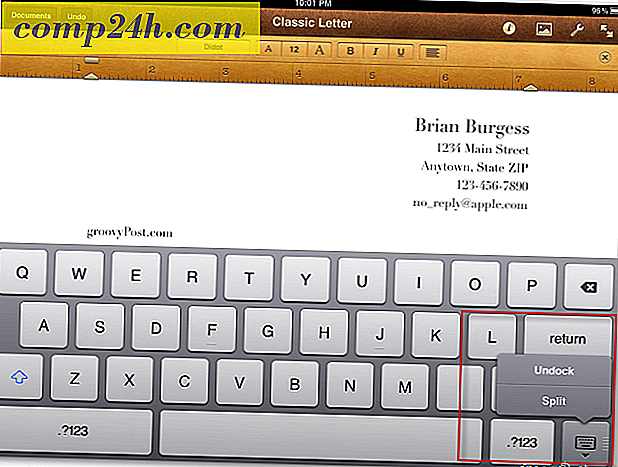Kuinka käyttää Word 2010: n kirjanmerkkiominaisuutta
 Microsoft Word: n harvoin käytetty kirjanmerkkiominaisuus on yksinkertainen mutta hyvin groovy-ominaisuus, josta vain harvat hyödyntävät. Kirjanmerkkien asettaminen asiakirjoihin on todella kätevä, kun yrität seurata, mistä jäit lukematta (pitkäaikaiset sopimukset?) Tai pitämään tärkeitä tietoja pitkien asiakirjojen seurannassa. Ne ovat hyvin muokattavissa ja helppokäyttöisiä.
Microsoft Word: n harvoin käytetty kirjanmerkkiominaisuus on yksinkertainen mutta hyvin groovy-ominaisuus, josta vain harvat hyödyntävät. Kirjanmerkkien asettaminen asiakirjoihin on todella kätevä, kun yrität seurata, mistä jäit lukematta (pitkäaikaiset sopimukset?) Tai pitämään tärkeitä tietoja pitkien asiakirjojen seurannassa. Ne ovat hyvin muokattavissa ja helppokäyttöisiä.
Prosessi on melko samanlainen sekä Microsoft Word 2007: lle että 2010, mutta tänään näytämme nopean videon Word 2010 -ohjelmistosta sekä tyypillisestä Step-by-Step-ohjeistuksesta, jossa on kuvakaappauksia.
Jos et halua lukea, tässä on screencast: ">
Vaihe 1 - Valitse teksti
Avaa asiakirja ja valitse teksti, jonka haluat kirjata.

Vaihe 2 - Kirjanmerkin luominen
Napsauta Lisää ja sitten Kirjanmerkki .

Anna nyt kirjanmerkkisi nimi ( ei sallittuja tiloja! ) Ja valitse Lisää .

Vaihe 3 - Asiakirjan tallentaminen
Varmista, että tallennat asiakirjan ennen sulkemista, muuten se ei tule näkyviin ensi kerralla, kun avaat asiakirjan ( ilmeinen y). Paina Ctrl + S tallentaaksesi tai yksinkertaisesti Paina pikakäyttösovellustyökalurivin levykekuvaketta.
Vaihe 4 - Kirjanmerkin käyttö
Kun avaat asiakirjan seuraavan kerran, luultavasti haluat käyttää kirjanmerkkiäsi, niin näet, mistä jäit. Aloita siirtymällä kohtaan Insert> Bookmark uudelleen.

Valitse nyt haluamasi kirjanmerkki ja napsauta Siirry kohteeseen ja sulje Kirjanmerkki-valintaikkuna painamalla Sulje . Kun palaat asiakirjaan, näet, että korostettu teksti korostetaan nyt uudelleen, ja voit jatkaa sitä, mistä jäit.

Kerroin sinulle, että se oli yksinkertainen! Kysymyksiä? Kommentteja? Onko sinulla hieno temppu Word 2010: lle, jonka haluat jakaa? Pudota huomautus alla tai liittyä keskusteluun foorumissamme!